CAD表格转EXCEL工具
- 格式:doc
- 大小:65.50 KB
- 文档页数:3

提取 CAD 图纸表格数据导出 EXCEL 表格技巧摘要:在CAD 中,把手动绘制的表格导出到 EXCEL 中是经常会需要的一个功能,该功能最近收到很多设计师关注,但在使用过程中操作起来还不熟练,该功能也是浩辰 CAD 独有的一个功能,其他同类 CAD 软件也没有该功能。
例如设计完成需要进行BOM 数据的统计的完成之后,需要用 EXCEL 表格列出一个清单,采购部门,施工部门都可以通过该表格来很好的理解图纸和具体数量、型号等。
正文:在CAD 中,把手动绘制的表格导出到 EXCEL 中是经常会需要的一个功能,该功能最近收到很多设计师关注,但在使用过程中操作起来还不熟练,该功能也是浩辰 CAD 独有的一个功能,其他同类 CAD 软件也没有该功能。
例如设计完成需要进行BOM 数据的统计的完成之后,需要用 EXCEL 表格列出一个清单,采购部门,施工部门都可以通过该表格来很好的理解图纸和具体数量、型号等。
为了让更多设计师对该功能的掌握,下面来具体介绍该功能的使用方法。
这里以一个普通的机械图纸来为例,如图 1:图 1上图中可以看到,该图中有 4 个序号,在明细表中已经备注该具体内容,然后我们对其进行导出到 EXCEL。
首先打开浩辰机械---辅助工具---提取表格数据导出,如图 2:图 2选择之后,命令行会出现,请选择组成表格的直线和文字(直线,多段线,文字, 多行文字,块参照)<调整行高比例>:这里要注意 EXCEL 是由直线和文字组成的表格,在我们选择要提取数据的时候不能提取圆弧或者圆等非直线、文字。
下面根据命令行的提示,我们提取图 1 中明细表的内容(既序号 1-4 的内容),当选择之后,我们选中的内容会显示为虚线,如图 3:图 3确定之后,命令行继续提示:是否按照从上到下的顺序输出表格[是(Y)/否(N)]<是>,这里可以选择 Y 或者 N。
Y 是指我们框选中的内容是从上到下显示到EXCEL 中,N 是以图号 1、2、3、4 来显示在 EXCEL 中,既该序号 1 在 EXCEL 中显示在第一行。

CAD文字表格转换为EXCEL表格是设计行业内经常遇到的技术问题,我找到一种将CAD表格转化为excel表格的方法,下面跟大家分享:1、在CAD下观看表格各单位格有无空洞,如果有空洞则填入文字补满,本例中空格都修改为“空白”文字,其他文字也可以2、按CTRL+a全选表格,然后按下CTRL+1显示属性列表,检查是否存在多行文字等的格式,如果有的话炸开,最终所有文字都转换为普通的文字格式(一般情况不用)3、点击CAD中“工具”的“数据提取”,第一操作,选创建新数据提取自己定义文件名,点击保存4、定义数据源,选择在当前图形中选择对象,全选目标,点下一步选取需要转换的表格,然后点下一步5、将要提取的数据对象,只勾选文字,点下一步6、选择特性,按照我们之前确定的只勾选3个属性:分别是x坐标,y坐标,文字内容,点下一步7、优化数据,将显示计数列和名称列都去掉勾选,点下一步8、选择另存文件位置,按照步骤直至完成9、打开生成的EXCEL文件10、按X坐标,选择升序排列,并注意在弹出菜单中一定要勾选扩展选定区域,点击排序11、在生成的文件中,删除表格的坐标X列,它已经没有用处了12、为了在之后的排列过程中不产生干扰,我们把已经明显分开的项目,框选剪切粘贴成错位的梯级,如下图,用WPS操作时,阶梯错位时中间一定要隔开一列,用excel操作时则不能隔开勾选扩展选定区域,点击排序,每列的Y坐标分别做降序排列14、整理表格,将所有坐标列都删除,然后将梯级的表格剪切粘贴到它该在的位置,注意一下,在第二列上少一横,造成这个现象是由于CAD表格中有的格是空的,虽然在第一步操作时补上了“空白”字,但是在转化的过程中,系统识不出来(具体原因不知)15、按CAD表格中空格的位置,添加空格16、最后整理一下表格,刷一刷文字样式,完成了最终作品,我们成功了。

将cad图转换成excel的方法
我们有时候为了方便会把CAD的数据转换成EXCEL表格,那么大家知道怎么将cad图转换成excel吗?下面是店铺整理的怎么将cad 图转换成excel的方法,希望能给大家解答。
将cad图转换成excel的方法一
1、打开Excel,选中表格区域,按下Ctrl+C,然后转到CAD界面,按下Ctrl+V,这样整个表格则被导入CAD中,双击表格回到Excel 可进行编辑。
怎么将cad图转换成excel的方法二
采用【插入】【OLE对象】方法
1、单击工具栏上的【插入】——【OLE对象】,弹出【插入对象】对话框,选取【由文件创建】,单击【浏览】选取excel表格文档,如图
2、单击确定后,excel表格被导入到CAD中,双击表格可回到execl进行编辑,但是此时的显示白色背景,而cad背景是黑色,所有不太美观,但打印出来是不受影响。
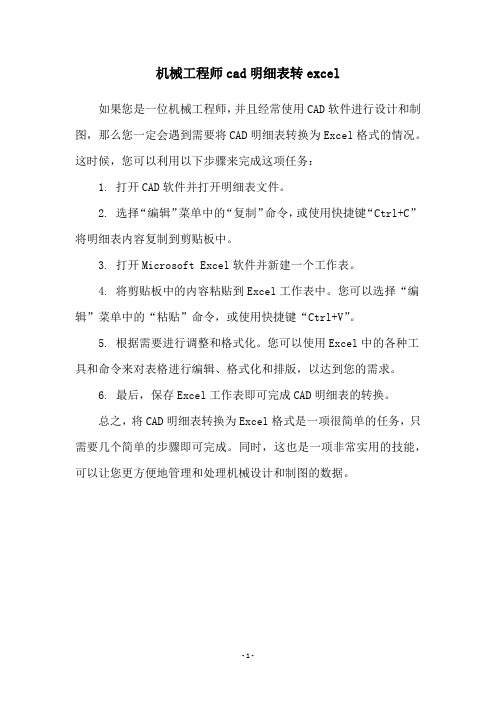
机械工程师cad明细表转excel
如果您是一位机械工程师,并且经常使用CAD软件进行设计和制图,那么您一定会遇到需要将CAD明细表转换为Excel格式的情况。
这时候,您可以利用以下步骤来完成这项任务:
1. 打开CAD软件并打开明细表文件。
2. 选择“编辑”菜单中的“复制”命令,或使用快捷键“Ctrl+C”将明细表内容复制到剪贴板中。
3. 打开Microsoft Excel软件并新建一个工作表。
4. 将剪贴板中的内容粘贴到Excel工作表中。
您可以选择“编辑”菜单中的“粘贴”命令,或使用快捷键“Ctrl+V”。
5. 根据需要进行调整和格式化。
您可以使用Excel中的各种工具和命令来对表格进行编辑、格式化和排版,以达到您的需求。
6. 最后,保存Excel工作表即可完成CAD明细表的转换。
总之,将CAD明细表转换为Excel格式是一项很简单的任务,只需要几个简单的步骤即可完成。
同时,这也是一项非常实用的技能,可以让您更方便地管理和处理机械设计和制图的数据。
- 1 -。

CAD表格导出Excel工具1. 简介CAD表格导出Excel工具是一款方便快捷地将CAD软件中的表格数据导出为Excel文件的工具。
通过该工具,用户可以将CAD软件中的表格数据转换为Excel文件,以便于更好地进行数据处理和分析。
2. 功能特点•支持多种CAD软件表格格式:该工具支持导出多种CAD软件中的表格数据,包括但不限于AutoCAD、SolidWorks、CATIA等常见CAD软件。
•快速导出:通过该工具,用户可以快速将CAD软件中的表格数据导出为Excel文件,无需复杂的操作步骤,节省时间和精力。
•灵活的导出选项:用户可以根据需要选择导出的表格数据范围,例如可以选择导出全部表格数据,或者只导出特定行列的数据。
•导出结果准确可靠:该工具经过精心设计和调试,导出结果准确可靠,不会丢失表格数据或造成数据格式异常等问题。
•用户友好的界面:工具界面简洁直观,易于操作,即使是CAD软件的新手也能够轻松上手使用。
3. 使用说明使用该CAD表格导出Excel工具非常简单,只需按照以下步骤操作即可:步骤1:安装和启动工具首先,用户需要下载并安装CAD表格导出Excel工具。
安装完成后,双击工具的图标启动。
步骤2:打开CAD软件并导入表格数据在CAD软件中打开含有需要导出的表格数据的文件。
根据CAD软件的不同,用户可以使用相应的操作命令或工具找到并选择需要导出的表格。
步骤3:选择导出选项在CAD表格导出Excel工具界面上,用户可以根据需要选择导出的表格数据范围。
例如,用户可以选择导出全部表格数据,或者只导出特定行列的数据。
步骤4:导出为Excel文件当用户完成导出选项的设置后,点击工具界面上的“导出”按钮,工具将开始将CAD软件中的表格数据转换为Excel文件。
步骤5:保存Excel文件在弹出的文件保存对话框中,用户可以选择保存Excel文件的路径和名称。
点击“保存”按钮后,Excel文件将被保存到指定的位置。

一、导言CAD(计算机辅助设计)软件是工程设计领域常见的设计工具,而Excel则是办公自动化的利器。
在工程设计中,我们经常需要在CAD 软件中绘制图表、表格等,然后将其转换到Excel中进行进一步的数据处理与分析。
为了提高工作效率,许多人都在寻找CAD表格转Excel的插件。
本文将介绍一种常见的CAD表格转Excel的插件的使用方法,希望能对有需要的读者提供帮助。
二、插件介绍1. 插件名称:CAD to Excel2. 开发商:ABC软件公司3. 版本:V1.04. 支持软件:AutoCAD 2010及以上版本5. 功能特点:快速转换CAD绘制的表格到Excel,保持表格格式、样式等三、插件安装与激活1. 下载插件安装程序,双击运行,按照提示逐步进行安装。
2. 安装完成后,根据系统类型,选择32位或64位的插件版本,将插件文件放置在AutoCAD的安装目录下的“Plugins”文件夹中。
3. 打开AutoCAD软件,在命令行输入“NETLOAD”命令,加载插件。
4. 输入“CADtoExcel”命令,打开插件界面,输入激活码进行激活。
四、CAD表格转Excel的操作步骤1. 打开AutoCAD软件,绘制需要转换的表格。
2. 在绘图区域选择插件操作界面中的“表格转换”按钮。
3. 在弹出的对话框中,选择需要转换的表格范围,点击“确定”按钮。
4. 插件将自动将所选表格转换为Excel格式,并且保存在指定的路径下。
五、高级功能介绍1. 批量转换:插件支持批量转换CAD中的多个表格到Excel中,提高工作效率。
2. 格式保持:插件能够保持CAD中表格的格式、样式等信息,转换后在Excel中也能够保持原有的外观。
3. 自定义设置:用户可以根据需要对转换后的Excel表格进行自定义设置,如修改字体、颜色、边框等。
4. 锁定单元格:插件可以将CAD中的表格中的特定单元格锁定,避免不小心修改数据。
六、使用注意事项1. 插件适用于AutoCAD 2010及以上版本,低于该版本的AutoCAD 可能无法正常使用。
如何将CAD表格转化为Excel表格
1、用CAD打开图纸,将相应材料表整理一下,删除没用的,保留有用的数据。
如图:
2、使用绘制表格功能:表格绘制→导出文件。
如下图:
3、将导出文件打开,调整相应内容,比如将宽度和厚度的单元格拆分,将内
容由图片转化成数字等等。
调整之前的内容:
调整之后的内容:
4、这样厚度、宽度、长度都是分开的准确数据,可以计算材料重量了。
注:1、导出文件需要给CAD安装相应的插件。
2、CAD表格中线段、文字不能有重复,如有重复,表格可能在导出文件的
时候可能出错,这个需要经验。
例如CAD表格中有两个重叠的“3”,
导出文件里的内容就会变成“33”。
3、在Excel中进行调整,如何拆分单元格中的数据,请使用百度经验搜素。
如果需要(插件、经验)帮助的(包会)
发信息。
CAD由文字和线组成的表格转化为EXCEL表格在我们对图纸设计时通常需要一个表格来注释该图纸的内容,而我们常常都
是手动的来绘制,由线和文字进行表格的手动制作,当我们绘制完毕之后,或许还要在EXCEL上进行再次的编辑输入相同的内容,非常的繁琐。
在浩辰CAD 中,对于图纸中由文字和线条组成的表格可以对其进行扫描,自动生成EXCEL 表格,这个功能也是非常人性化的,大大的提高了工作的效率。
下面我们来演示在浩辰CAD中由文字和线组成的表格转化为EXCEL表格的实际操作。
首先我们在软件当中绘制好我们所需要的文字和线框,如图1:
图1
当我们表格绘制完毕之后,我们选择浩辰机械—辅助工具—提取表格数据导出如图2:
图2
然后我们框选我们所要导出的表格,点击确定,这时候就会弹出EXCEL表格,我们在CAD中绘制的表格也会显示出来。
如图3:
图3
在浩辰CAD中与EXCEL是相互兼容的,可以导入EXCEL表格数据,不必我们在去手动的绘制表格,直接在EXCEL中录入完毕之后,就可以通过浩辰CAD导入到图纸当中在菜单栏扩展工具—自动增强表格—创建表格,在我们工
作过程中大大的提高了我们的工作效率。
如图4:
图4
以上该功能是导入EXCEL到CAD中的操作方式,当我面完成表格的绘制之后,如果要对该表格进行修改可以选择图4中的编辑表格,对其进行二次编辑。
以上就是我们手动绘制的表格导入到EXCEL的操作
在接下来的CAD教程中,我们还会陆续介绍更多的相关知识,欢迎继续关注。
浩辰机械2012标准版 /cad_56_80.html。
本文整理于网络,仅供阅读参考
cad表格怎么转换excel表格
cad表格转换excel表格的方法一:
打开浩cad图纸,框选bom表,选择【扩展工具】---【表格工具】--【cad表格转换excel】,在弹出对话框中确定好大小比例,系统将会自动输出excel表格,见图1。
图1
从cad中输出excel表格,此功能极大的满足了有此需求的用户,用户在应对这一类cad绘图问题时会更加得心应手。
cad表格转换excel表格的方法二:
1、在cad上将需要导入excel的表格全选,然后在表格上点击鼠标右键,在弹出的菜单中选择“输出”命令:
2、然后计算机会弹出一个窗口,要你保存一个csv文件,csv是文件的扩展名,然后再在“文件名”处输入改文件的基本名,注意文件类型是“逗号分隔(*。
csv)”:
3、保存好的文件是excel逗号分隔值文件:
4、这个分隔值文件可以直接用excel打开的,打开后的情况跟在excel中用手工输入的是一模一样,可以进行你所要的数据处理。
分享。
如何将cad表格转化成excel
CAD文字表格转换为EXCEL表格是设计行业内经常遇到的技术问题,过去没有便捷的办法去转换,给设计师带来了巨大的工作量和容易出错的可能性,利用CAD的坐标属性,轻松就解决了这个问题。
接下来就让小编给您细细道来。
将cad表格转化成excel的方法
1在CAD下观看表格各单位格有无空洞,如果有空洞则填入文字补满,本例中空格都修改为“空白”文字
2按CTRL+a全选表格,然后按下CTRL+1显示属性列表,检查是否存在多行文字等的格式,如果有的话炸开,最终所有文字都转换为普通的文字格式,如下图
3选择其中一个文字,按CTRL+1显示属性,分析我们转换文件需要的属性。
在这个例子中用红线画出了我们所需要的3个属性:分别是x坐标,y坐标,文字内容
4点击工具-数据提取
5创建数据提取,第一次做这个转换需要设置样板的存放位置
6定义数据源,选择在当前图形中选择对象,全选目标,点下一步7将要提取的数据对象,只勾选文字,点下一步
8选择特性,按照我们之前确定的只勾选3个属性:分别是x坐标,y坐标,文字内容,点下一步
9优化数据,将显示计数列和名称列都去掉勾选,点下一步
10选择另存文件位置,按照步骤直至完成。